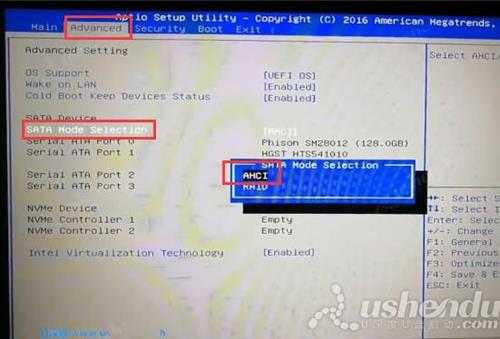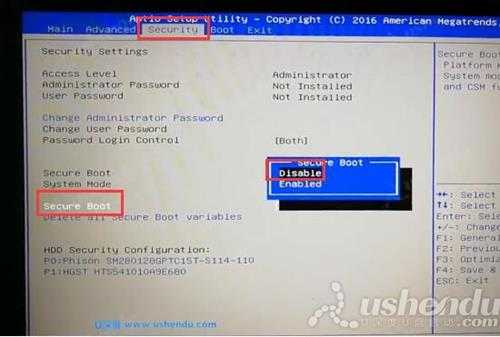机械革命深海泰坦X6ti笔记本如何通过bios设置u盘启动
(编辑:jimmy 日期: 2026/1/9 浏览:3 次 )
机械革命深海泰坦X6ti笔记本如何通过bios设置u盘启动
最近有位使用机械革命深海泰坦X6ti笔记本的用户想要为电脑安装系统,但是不知道怎么设置u盘启动,为此非常苦恼,那么机械革命深海泰坦X6ti笔记本如何通过bios设置u盘启动呢?今天为大家分享机械革命深海泰坦X6ti笔记本通过bios设置u盘启动的操作教程。
机械革命深海泰坦X6ti笔记本BIOS设置教程:
1.开机后快速按下F2键可进入bios。然后回车。如图所示:
2.选择advanced后,选择ata mode开头的选项,选择AHCI。回车。如图所示:
3.切换到security,选择secure boot。回车,选择disable,回车。如图所示:
4.切换到boot,选择第一个boot option #1。回车。设置,如图所示:
5.按F4保存并退出。选择YES,回车。然后就可以等待进入pe系统了。
关于机械革命深海泰坦X6ti笔记本通过bios设置u盘启动的操作方法就为用户们分享到这里了,如果用户们有需要,可以参考以上方法步骤进行设置哦,希望本篇教程对大家有所帮助。
下一篇:联想thinkpad e540笔记本怎么进入bios设置u盘启动(thinkpad e540如何进入bios界面)